Для створення демотиваторів як гумористичного елементу презентації можна скористатися одним з онлайн-сервісів. У той же час є можливість зробити демотиватор в PowerPoint, без використання інших зовнішніх програм. Тобто готовий демотиватор буде являти собою один зі слайдів презентації.
- Створити порожній слайд.
- Залити слайд потрібним кольором. Для цього потрібно змінити колір слайда, тобто в powerpoint вставити свій фон. Як правило, в демотиватор використовується він чорний. Але ніщо не заважає зробити його потрібного кольору.
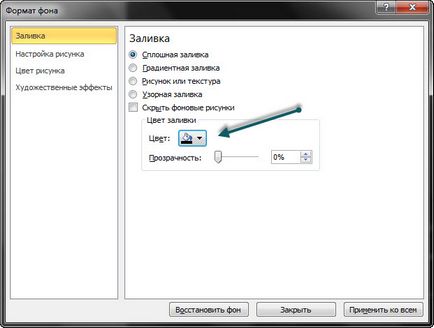
- Вибрати "Малюнок з підписом" в меню "Макет" .Це фактично готова основа для демотиваторів. У ній є поля для малюнка, назву і опис.
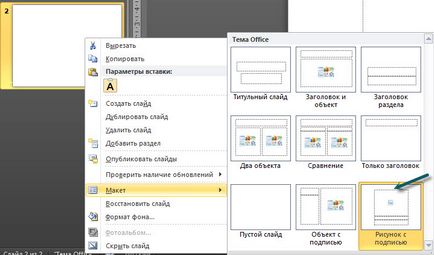
- Вставити зображення. Розмір картинки і розташування на слайді можна регулювати.
- Додати написи до картинки внизу. Якщо потрібно Добаїть текст прямо на зображення, то можна зробити прозорі букви з контуром.
- Додати рамку білого, жовтого або іншого кольору. Найпростіший шлях - виділити зображення і на панелі вибрати "Контур фігури", де і визначити потрібний колір. Як правило, цього більш ніж достатньо. Але можна і піти іншим шляхом.
Другий варіант - вставити прямокутник потрібного розміру. Після чого зробити його прозорим і визначити колір кордону також, як і в попередньому варіанті. Основна відмінність цього способу полягає в тому, що між кордоном і картинкою можна зробити невелику відстань.

Якщо є бажання зберегти демотиватор як файл зображення, то це можна зробити двома основними способами.
"Файл" - "Зберегти як" - "Тип файлу" - "Малюнок у форматі JPEG" - "Зберегти" - "Тільки поточний слайд"